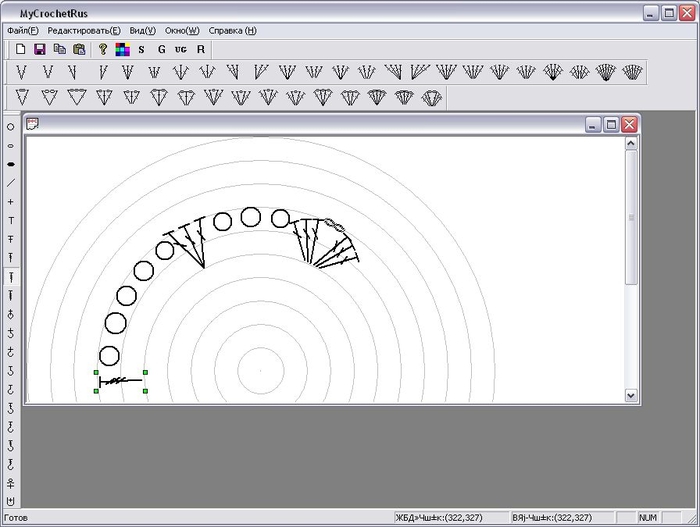-Рубрики
- Вязание (767)
- Вязание разное (398)
- Вязание схемы (65)
- Юбки (57)
- Ирландское кружево (55)
- Шарф, палантин, шаль (39)
- Вязание на вилке (15)
- носочки (11)
- Пинетки, тапочки (7)
- Варежки (6)
- Энерлак (5)
- Сумки (5)
- Шитье (258)
- Шторы (3)
- Кимоно (1)
- МК (103)
- прочие (63)
- вышевка (42)
- рецепты (15)
- Интересно (1)
-Цитатник
Юбка в пол простым филейным узором. Опубликовала мамуличка2 в группе Вязание Источник: http:...
Без заголовка - (0)пуловер / узор Опубликовала natali bobrovskay в группе Вязание Источник: http://www.stranama...
Без заголовка - (0)Туника "Тигр в осенней тайге". Автор - Елена Сидельникова Связана в технике "свинг-вязание".Схем ...
Без заголовка - (0)Узор с косами из английской резинки Опубликовала Александровна Вера в группе Вязание Источни...
Без заголовка - (0)Мастерская "Невесомость".МК Виктории Смоляковой ...
-Приложения
 Я - фотографПлагин для публикации фотографий в дневнике пользователя. Минимальные системные требования: Internet Explorer 6, Fire Fox 1.5, Opera 9.5, Safari 3.1.1 со включенным JavaScript. Возможно это будет рабо
Я - фотографПлагин для публикации фотографий в дневнике пользователя. Минимальные системные требования: Internet Explorer 6, Fire Fox 1.5, Opera 9.5, Safari 3.1.1 со включенным JavaScript. Возможно это будет рабо ОткрыткиПерерожденный каталог открыток на все случаи жизни
ОткрыткиПерерожденный каталог открыток на все случаи жизни
-Поиск по дневнику
-Подписка по e-mail
-Статистика
Без заголовка |
|
Сообщения из серии "Техника вязания":
Часть 1. Как правильно вывязывать пройму,горловину,вытачки - 1
Часть 2. Как правильно вывязывать пройму,горловину,вытачки - 2
Часть 3. Программа расчет выкройки вязания (детские, женские, мужские модели вязания)
Часть 4. Пряжный калькулятор (спицы)
Часть 5. Всё о реглане - 1
Часть 6. Всё о реглане - 2
Часть 7. Как быстро найти в интернете любую схему вязания
Часть 8. Очень важные видео-уроки для вязания спицами - 1
Часть 9. Очень важные видео-уроки для вязания спицами - 2
Часть10. Словарь вязальных терминов с японских журналов
Часть11. Как красиво вшить рукав. Спицы
Часть12. Вывязывание оката рукава
Часть13. Трикотажный шов в вязании спицами
Часть14. Соединение вязаных полотен косичкой
Часть15. Чтение схем при вязании крючком
Часть16. Вязание с бусинками спицами
Часть17. Плавный переход цветов в круговом вязании
| Рубрики: | Вязание |
| Комментировать | « Пред. запись — К дневнику — След. запись » | Страницы: [1] [Новые] |